Windows 8 dizüstü bilgisayar şifremi unuttum Windows şifre sıfırlama programları
Microsoft, müşterilerinin kişisel bilgilerinin güvenliğini korumaya büyük önem vermektedir. Yetkisiz kişilerin giriş yapamaması için hesabınızı bir şifre (metin veya resim) ile koruma olanağına sahipsiniz. Ancak kullanıcı, hesabına ait erişim kodunu unutursa ne yapmalıdır? Bu durumda Windows 8'de şifreyi nasıl sıfırlayacağınızı bilmeniz gerekir.
Yerel hesap ve Microsoft hesabı
Şifre kurtarma işlemine başlamadan önce öğrenmeniz gereken ilk şey hesap türüdür. Önceki sürümlerin aksine, kullanıcılar Windows 8'de oturum açmak için yerel bir hesap veya paylaşılan bir Microsoft hesabı kullanabilirler.
Kullanıcının unuttuğu hesap türüne bağlı olarak eylem algoritması değişir. Örneğin, bir Microsoft hesabı kodunun üçüncü taraf programlar kullanılarak sıfırlanması pek olası değildir. Ancak geliştiricinin web sitesinde uygun bir kurtarma formu mevcuttur. 
Daha önce sisteme nasıl giriş yaptığınızı hatırlamaya çalışın. Oturum açma bilgileriniz olarak bir e-posta adresi veya telefon numarası kullandıysanız büyük olasılıkla Microsoft hesabınızı kurtarmanız gerekecektir.
Not! Windows 8 yönetici şifrenizi unuttuysanız yerel hesaplar için açıklanan yöntemleri kullanın.
Microsoft web sitesi
Microsoft ürünleri için genel bir hesap kullandıysanız web sitesindeki özel bir form aracılığıyla şifrenizi kolayca sıfırlayabilirsiniz. Bunu yapmak için başka herhangi bir kişisel bilgisayarı, dizüstü bilgisayarı ve hatta akıllı telefonu kullanabilirsiniz (illa Windows işletim sistemi olması gerekmez). Başka birinin şifresini sıfırlamanız gerekiyorsa kullanıcının posta kutusuna veya cep telefonuna erişmeniz gerekir.
Süreç çok basittir:

Sizin için uygun olan herhangi bir seçeneği seçin. Yeni kod bir e-posta veya SMS mesajıyla gönderilecektir. Posta veya cep telefonuna erişimi olmayan kullanıcılar için bir kurtarma seçeneği de bulunmaktadır. "Bu seçeneklerden hiçbirini kullanamıyorum" köprüsüne tıklayın.
Burada sizinle iletişime geçilebilecek yeni bir posta adresi belirtmeniz ve maksimum sayıda alanı kişisel bilgilerle doldurmanız gerekecektir. Başvurunuz 24 saat içerisinde idare tarafından onaylanacaktır.
Şifre sıfırlama programı
Yerel kullanıcı hesabının şifresini tahmin edebileceğiniz, sıfırlayabileceğiniz veya doğrulamayı devre dışı bırakabileceğiniz oldukça fazla sayıda uygulama vardır.
Bu tür yardımcı programları kullanmak için önyüklenebilir bir USB flash sürücü oluşturmanız gerekecektir. Bazı programların dağıtımları ISO görüntüleri ile çalışmaya yönelik araçlar içerir. Diğerleri için, örneğin UltraISO gibi özel bir yazılım kullanmanız gerekecektir.
Örneğin, ERD Commander MS DaRT evrensel yardımcı programını kullanabilirsiniz. Bu, Microsoft'tan işletim sistemlerini geri yüklemek ve teşhis etmek için kullanılan bir dizi uygulamadır. Şifrenizi sıfırlamak için de kullanabilirsiniz.

Kurtarma diski
Başka bir cihazda önyüklenebilir bir USB flash sürücü oluşturma fırsatımız yoksa ancak kurulum DVD'si veya kurtarma diski hâlâ elimizdeyse alternatif bir yöntem kullanabilirsiniz. Bir öncekine göre biraz daha karmaşık.
Tüm talimatları doğru bir şekilde takip etmeye çalışın ve gereksiz hiçbir şey yapmayın; bu, işletim sisteminin normal çalışmasını bozabilir.

Böylece Hoş Geldiniz ekranındaki “Erişim Kolaylığı Merkezi” çağrısını sistem konsolu ile değiştirmiş oldunuz.
Parola sıfırlama
Sistem önyüklendiğinde şifresini unuttuğunuz kullanıcı hesabını seçin. Komut İstemi'ni açmak için (standart Erişilebilirlik Merkezi yerine) "Control" + "U" tuşlarına basın. 
Artık şifrenizi değiştirmek için normal komutu kullanabilirsiniz. Girmek “net kullanıcı *kullanıcı adı* *şifre*” ve Enter'a basın. Yeni bir şifreyle giriş yapın.
Komut satırını başlatın ve komutu kullanın "c:\ c:\windows\system32\utilman.exe'yi kopyala" Normal sistem çalışmasını geri yüklemek için.
Bazıları bunun bir hack olduğunu söylüyor, diğerleri ise sadece arabalarının kilidini açmak istiyor. Kullanıcının kimlik bilgilerini unutması olur. Ama bu bir sorun değil: Unuttum ve unuttum, onu geri yüklemenin birçok yolu var. Windows 8 yönetici şifresi sıklıkla kaybolur veya unutulur. Basitçe kaldırabilir veya kalıcı olarak silebilirsiniz. Bunu yapmak için Windows 8 şifrenizi sıfırlamaya ilişkin ayrıntılı talimatları göz önünde bulundurun.
Giriş sırasında
İşletim sistemi geliştiricileri ihtiyatlı bir şekilde bilgisayara bir kimlik isteği gönderir. Sistemin kilidini açmak için her seferinde bir anahtar girmeniz gerekir. Kodu bir kez daha girme konusunda endişelenmenize gerek kalmaması için, kodu girme istemini tamamen kaldırabilirsiniz. Bunu yapmak için şunları yapmalısınız:
- Çalıştır penceresini açmak için Windows ve R tuşlarına basın.
- Pencereye netplwiz komutunu girin ve Tamam'a tıklayın.
Alana bir komut girme
- Giriş gerektir... kutusunun işaretini kaldırın.

Hesaplar Penceresi
- Şifreyi bir kez girin.
- Tamam düğmesine tekrar tıklayın.
Tamamen sil
Windows 8'de iki tür hesap vardır. İlk tür doğası gereği yereldir ve ikincisine Microsoft LiveID adı verilir. İşletim sistemine girişler birinden veya diğerinden yapılabilir.
Kullanıcı kimlik bilgilerini unuttuysa aşağıdaki adımları kullanarak çoğunlukla e-posta adresi olan yerel hesabını sıfırlayabilir:
- Şu adresteki şifre sıfırlama sayfasına gitmelisiniz: https://account.live.com/password/reset.
- Sistemde kayıtlı e-posta adresinizi girmeniz gerekecektir.

Sistemde kayıtlı adresinizi giriniz
- Daha sonra önerilen seçeneklerden birini seçmeniz gerekir. Birincisi, e-posta yoluyla bir mesaj almanız gerekip gerekmediğidir. İkincisi, bir telefon numarasına şifre bağlamanız gerekip gerekmediğidir. Bu seçeneklerden herhangi birini beğenmezseniz, vurgulanan “Kullanamıyorum…” öğesini seçebilirsiniz. Bu durumda, Microsoft çalışanlarının yazılımın sahibiyle iletişim kurmak için kullanabileceği bilgileri sağlamanız gerekecektir.

İstediğiniz seçeneği seçin
- Yeni şifre alanı göründüğünde, onu girmeniz istenecektir. En az sekiz karakterden oluşan bir kod girmeniz önemlidir.
Bu, yeni şifreyi kullanabileceğiniz son adımdı. Bu durumda küresel ağa bağlantınızın olması gerekir, aksi takdirde yeni şifre etkili olamayacaktır.
Artık kullanmak istemediğiniz bir yerel hesabın şifresini kaldırmak için Windows 8 işletim sistemiyle birlikte almanız gerekir, onlar da buna uygundur. Daha sonra bir dizi eylem gerçekleştiriyoruz:
- Kurulum ortamlarından birinden önyükleme yapıyoruz.
- Sistem sizden bir dil seçmenizi isterse bunu yaparız.
- Sistem Geri Yükleme'ye tıklayın.

Alttaki kurtarma noktası
- Teşhis'i seçin.

Kurtarma için özel menü
- Ardından Gelişmiş seçenekler'i seçin.
- Hadi başlayalım.
- Komutu giriyoruz (c:\windows\system32\utilman.exe c:\ kopyala) ve Enter'a tıklıyoruz.
- Komutu yazıyoruz (c:\windows\system32\cmd.exe c:\windows\system32\utilman.exe kopyala) ve tekrar Enter'a tıklıyoruz.
- Kurulum medyasını bilgisayardan kaldırıyoruz ve yeniden başlat düğmesine tıklıyoruz.
- Bilgisayar başlatılır başlatılmaz, Erişilebilirlik'i seçmeniz veya komut istemini başlatacak olan Win + U tuşlarına basmanız gerekecektir.
- Satırda komutu yazmanız gerekir (net user kullanıcı adı yeni şifre) ve Enter'a tıklayın. Kullanıcı adı birkaç kelimeden oluşuyorsa, bunu tırnak işaretleri içine almanız gerekir, örneğin (net user “Birisi” yeni parolası).
Artık yeni şifreyi kullanarak işletim sistemine tekrar girmeniz gerekecek.
Bir diğer ilginç nokta ise kullanıcı adına dair bir bilgi olmasa bile net user komutunu girmeniz yeterli. Daha sonra bu makineyle ilgili kullanıcı adlarının tam listesi görüntülenecektir. 8646 hatası oluşursa bu, makinede bir Microsoft hesabının olduğunu gösterir.
Şifre sıfırlama işlemi, önceden özel olarak oluşturulmuşsa her zaman bir hafıza kartından gerçekleştirilebilir. Bunu yapmak için Windows 8'in özel bir seçeneği vardır. Parola sıfırlama diski oluşturun. Bu durumda şifrelerinizi tekrar unutmuş olsanız bile kısa sürede geri yükleyebilir veya değiştirebilirsiniz. Önyükleme programlarını düzenleme yeteneğine sahip olan Linux işletim sistemlerine yönelik USB kurulum kartları da büyük bir yardımcıdır. Ne yazık ki bilgisayar korsanlığı da aynı yöntemlerle yapılabilmektedir.
(3.686 kez ziyaret edildi, bugün 1 ziyaret)
Kullanıcı verilerini tek bir hesapta senkronize etmek, günümüzde moda bir trend ve avantajları var. Birçok kişi Google hesabını kullanarak Chrome tarayıcısına giriş yapar ve böylece farklı cihazlarda (farklı bilgisayarlar, akıllı telefonlar) kendi tarayıcı ayarlarına sahip olur. Microsoft, yeni işletim sistemlerinde de benzer işlevsellik sağlıyor.
Bir Microsoft hesabı üzerinden çalışırken Windows 8 ve 8.1 yüklenirken, sistem sizden kullanıcı şifresini girmenizi ister ve bilgisayarı her açtığınızda bu şekilde devam eder. Elbette günümüzde güvenlik her şeyden önemlidir, ancak bilgisayar yalnızca evde ve yalnızca sizin tarafınızdan kullanılıyorsa, sürekli yetkilendirme ihtiyacı geçerliliğini kaybeder ve rahatsızlık vermeye başlar.
Microsoft hesabı kullanırken bilgisayarı açtığınızda Windows 8.1 ve 8'de parola istemi nasıl devre dışı bırakılır?
Klavye kısayolu kullanma Kazan+R yardımcı programı açalım Uygulamak. Açılan pencereye girin ve tıklayın TAMAM.

Açılan pencerede " Kullanıcı hesapları"gerekli kullanıcıyı seçin ve öğedeki kutunun işaretini kaldırın Kullanıcı adı ve şifre gerektir.

Bundan sonra tıklayın Uygula. Otomatik oturum açma verilerini doldurmak için bir pencere açılacaktır. Kullanıcı adınız burada zaten doldurulmuş olacak, tek yapmanız gereken şifrenizi girip tıklamak. TAMAM.

Artık bilgisayarınızı güvenli bir şekilde yeniden başlatabilir ve Microsoft parolası sormadan Windows 8'de oturum açma işlemini izleyebilirsiniz.
II Yöntemi.
Microsoft hesabınızı yerel bir hesapla değiştirme
Menüde Başlangıç seçme Bilgisayar ayarlarını değiştirme.

Sekmeye git Kullanıcılar ve ayarlamanın devamı Yerel hesaba geç.

Bu durumda sistem sizden Microsoft hesabınızın geçerli şifresini girmenizi isteyecektir - doldurun. Ardından yerel giriş için yeni bir şifre girmemiz istenecek - buraya hiçbir şey girmiyoruz, sadece tıklayın Daha öte, bundan sonra kullanıcılar değişecektir.
Windows 8'de bir şifrenin nasıl kaldırılacağı sorusu, yeni işletim sisteminin kullanıcıları arasında popülerdir. Doğru, bunu aynı anda iki bağlamda soruyorlar: sisteme giriş yapmak için şifre isteminin nasıl kaldırılacağı ve şifreyi unuttuysanız şifrenin tamamen nasıl kaldırılacağı.
Bu talimatta, her iki seçeneği de yukarıda listelenen sırayla ele alacağız. İkinci örnekte hem Microsoft hesabı parolasının hem de yerel Windows 8 kullanıcı hesabının sıfırlanması anlatılacaktır.
Windows 8'de oturum açarken şifre nasıl kaldırılır
Varsayılan olarak, her oturum açışınızda bir parola girmeniz gerekir. Çoğu kişiye bu gereksiz ve sıkıcı görünebilir. Bu durumda şifre isteğini kaldırmak hiç de zor değildir ve bir dahaki sefere bilgisayarı yeniden başlattıktan sonra şifreyi girmenize gerek kalmayacaktır.
Bunu yapmak için aşağıdakileri yapın:
- Klavyenizdeki Windows + R tuşlarına basın, Çalıştır penceresi görünecektir.
- Komutu girin netplwiz ve Tamam düğmesine veya Enter tuşuna basın.
- "Kullanıcı adı ve şifre iste" seçeneğinin işaretini kaldırın

- Geçerli kullanıcının şifresini bir kez girin (her zaman bu şifreyi kullanarak oturum açmak istiyorsanız).
- Ayarlarınızı OK butonu ile onaylayın.
İşte bu: bilgisayarınızı bir sonraki açışınızda veya yeniden başlattığınızda, artık sizden parola istenmeyecektir. Oturumu kapatırsanız (yeniden başlatmadan) veya kilit ekranını açarsanız (Windows tuşları + L), şifre isteğinin zaten görüneceğini unutmayın.
Unutursam Windows 8 (ve Windows 8.1) şifresini nasıl kaldırabilirim
Her şeyden önce, Windows 8 ve 8.1'de iki tür hesap bulunduğunu unutmayın: yerel hesap ve Microsoft LiveID hesabı. Aynı zamanda hem biri hem de ikincisi kullanılarak sisteme giriş yapılabilir. Her iki durumda da parolanın sıfırlanması farklı olacaktır.
Microsoft hesabınızın şifresini nasıl sıfırlayabilirsiniz?
Bir Microsoft hesabı kullanarak oturum açarsanız, ör. E-posta adresiniz oturum açma bilgileri olarak kullanılır (oturum açma penceresinde adınızın altında görüntülenir), aşağıdakileri yapın:
- Erişilebilir bir bilgisayardan https://account.live.com/password/reset sayfasında oturum açın
- Hesabınıza ve karakterlere karşılık gelen E-postayı aşağıdaki alana girin ve “İleri” butonuna tıklayın.

- Sonraki sayfada, öğelerden birini seçin: E-posta adresinize şifrenizi sıfırlamak için bir bağlantı almak istiyorsanız "Bana bir sıfırlama bağlantısı e-postayla gönderin" veya kodu istiyorsanız "Telefonuma bir kod gönder" bağlantılı telefona gönderilecek. Seçeneklerden hiçbiri size uygun değilse “Bu seçeneklerden hiçbirini kullanamıyorum” bağlantısını tıklayın.

- "Bağlantıyı E-postayla Gönder" seçeneğini seçerseniz, söz konusu hesapla ilişkili e-posta adresleri görüntülenecektir. İhtiyacınız olanı seçtikten sonra bu adrese şifrenizi sıfırlamanız için bir bağlantı gönderilecektir. 7. adıma gidin.
- “Kodu telefona gönder” seçeneğini seçerseniz, varsayılan olarak kendisine aşağıya girmeniz gereken bir kod içeren bir SMS gönderilecektir. İstenirse sesli aramayı seçebilirsiniz; bu durumda kod sesle dikte edilecektir. Ortaya çıkan kod aşağıya girilmelidir. 7. adıma gidin.
- “Yöntemlerden hiçbiri uygun değil” seçeneğini seçtiyseniz, bir sonraki sayfada hesabınızın e-posta adresini, sizinle iletişime geçilebilecek posta adresini belirtmeniz ve kendiniz hakkında mümkün olan tüm bilgileri - adınızı vermeniz gerekecektir. , doğum tarihi ve hesabın sahibi olduğunuzu doğrulamanıza yardımcı olacak diğer bilgiler. Destek ekibi verilen bilgileri kontrol edecek ve 24 saat içinde size şifrenizi sıfırlamanız için bir bağlantı gönderecektir.
- “Yeni Şifre” alanına yeni bir şifre girin. En az 8 karakterden oluşmalıdır. Sonrakine tıkla".
Bu kadar. Artık Windows 8'de oturum açmak için az önce belirlediğiniz şifreyi kullanabilirsiniz. Bir ayrıntı: bilgisayarın . Bilgisayarın açıldıktan hemen sonra bağlantısı olmazsa, eski şifreyi kullanmaya devam edecek ve sıfırlamak için başka yöntemler kullanmanız gerekecektir.
Windows 8 Yerel Hesap Parolası Nasıl Kaldırılır
Bu yöntemi kullanmak için Windows 8 veya Windows 8.1 yüklü bir kurulum diskine veya önyüklenebilir bir USB flash sürücüye ihtiyacınız olacaktır. Bu amaçlar için, Windows 8'e erişiminiz olan başka bir bilgisayarda oluşturulabilecek bir kurtarma diski de kullanabilirsiniz (aramaya "Kurtarma diski" girmeniz ve ardından talimatları izlemeniz yeterlidir). Bu yöntemin kullanılmasının riski size aittir ve Microsoft tarafından önerilmez.
- Yukarıdaki ortamlardan birinden önyükleme yapın (benzer şekilde bir flash sürücüden, bir diskten nasıl önyükleme yapılacağına bakın).
- Bir dil seçmeniz gerekiyorsa bunu yapın.
- "Sistem Geri Yükleme" bağlantısını tıklayın.

- “Teşhis”i seçin. Bilgisayarınızı geri yükleme, bilgisayarınızı orijinal durumuna döndürme veya ek araçlar kullanma"

- "Gelişmiş Seçenekler"i seçin.
- Komut İstemi'ni başlatın.
- Komutu girin kopyalaC:\pencereler\sistem32\Utilman.exeC:\ ve Enter'a basın.
- Komutu girin kopyalaC:\pencereler\sistem32\cmd.exeC:\pencereler\sistem32\Utilman.exe, Enter'a basın, dosyayı değiştirmeyi onaylayın.
- Flash sürücüyü veya diski çıkarın ve bilgisayarı yeniden başlatın.
- Giriş penceresinde ekranın sol alt köşesindeki “Erişilebilirlik” simgesine tıklayın. Alternatif olarak Windows tuşu + U tuşlarına basın. Komut İstemi başlatılacaktır.
- Şimdi aşağıdakileri komut satırına girin: açıkkullanıcı kullanıcı adı yeni şifre ve Enter'a basın. Yukarıdaki kullanıcı adı birden fazla kelimeden oluşuyorsa tırnak işaretleri kullanın; örneğin net user "Büyük Kullanıcı" yeni şifresi.
- Komut İstemi'ni kapatın ve yeni şifreyle giriş yapın.
Notlar: Yukarıdaki komutun kullanıcı adını bilmiyorsanız, komutu yazmanız yeterlidir. açıkkullanıcı. Tüm kullanıcı adlarının bir listesi görüntülenecektir. Bu komutları yürütürken oluşan 8646 hatası, bilgisayarın yerel bir hesap değil, yukarıda belirtilen Microsoft hesabını kullandığını gösterir.
İşletim sistemine giriş yaparken şifre birçok kullanıcı için çok faydalı bir işlevdir. İş yerinizde bilgisayarınızdaki dosya ve klasörlere sizden başka hiç kimsenin erişemeyeceğinden emin olabilirsiniz. Evde bilgisayar kullanmak isteyen çok sayıda insan varsa, şifreli bir hesap kişisel dosyalarınızı ev üyelerinden mükemmel bir şekilde koruyacaktır.
Windows 8 işletim sisteminde yeni bir özellik ortaya çıktı. Aşağıdakilerden oluşur: Kayıt olurken bir Microsoft hesabı oluşturmanız istenir. Kuşkusuz avantajları vardır - tek bir Microsoft hesabı aracılığıyla çeşitli cihazları senkronize edebilirsiniz: dizüstü bilgisayar, tablet, bilgisayar.
Ancak ortaya çıktığı gibi, herkesin buna ihtiyacı yok. Örneğin, dosyalara erişimi kısıtlamanıza gerek yok ve yalnızca ev bilgisayarınızda Windows 8 kullanıyorsunuz ve işletim sistemini her başlattığınızda veya bilgisayar uyku modundan uyandığında şifreyi girmeniz gerekiyor.
Yazıda size yardımcı olacak basit bir yöntem anlatacağım. Microsoft hesabınızdan çıkış yapın Ve Windows 8'e giriş yaparken şifreyi kaldıracak.
Klavyenizdeki Win+R tuş kombinasyonuna basın, “Çalıştır” penceresi görünecektir. "Aç" alanına netplwiz komutunu yazın ve "Tamam"a tıklayın.
Bir pencere açılacak "Kullanıcı hesapları". Kutunun işaretini kaldırın "Kullanıcı adı ve şifre iste". Uygula'yı tıklayın.

Bir sonraki pencerede “Kullanıcı” alanı doldurulacaktır, bunun için bir şifre girmeniz ve onaylamanız gerekmektedir. Tamam'ı tıklayın.

Şimdi Hesaplar penceresinde "Tamam"ı tıklayın.

Bundan sonra bilgisayarı yeniden başlatmanız gerekir ve oturum açtığınızda artık şifreyi girmenize gerek kalmayacak. Bilgisayar yeniden başlatılmadan önce uyku moduna girerse, uyandığınızda şifreyi tekrar girmeniz gerekecektir.
Windows 8 bilgisayarınızı açtığınızda şifreyi devre dışı bırakmanın bir diğer yolu da yerel hesaba geçiş yapmaktır.
Fare imlecinizi sağ üst köşeye getirin ve yan açılır paneldeki "Seçenekler"e gidin.


Ayarlar'da Kullanıcılar sekmesine gidin.

Microsoft hesabınız en üstte görünecektir. Çıkmak için düğmeye tıklayın "Yerel hesaba geç". Daha sonra mevcut Microsoft hesabının şifresini girmeniz gerekecektir. Sistem sizden yerel hesap için yeni bir şifre girmenizi istediğinde İptal'e veya buna benzer bir şeye tıklayın.
Artık sisteme yerel bir hesapla giriş yapacaksınız ve şifre girmenize gerek kalmayacak - tabii yukarıda anlattığım gibi bu noktayı atlamadığınız sürece.

Açıklanan yöntemlerden birini kullanarak Windows 8 işletim sistemine giriş yaparken şifreyi kaldırabilirsiniz.
Bu makaleye oy verin: TAP-Windows Bağdaştırıcısı V9 nedir ve nasıl kaldırılır?
TAP-Windows Bağdaştırıcısı V9 nedir ve nasıl kaldırılır?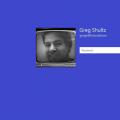 Windows parola sıfırlama programları
Windows parola sıfırlama programları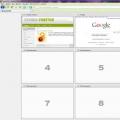 Firefox'ta Görsel Yer İmleri Nasıl Yapılır
Firefox'ta Görsel Yer İmleri Nasıl Yapılır